写真に写った人の顔を動かせるアプリ「Avatarify: AI Face Animator」がSNSなどで注目を集めています。
Avatarifyを使えば、写真の人間や動物などに生き生きとした動きや音声を与えることができます。表情もリアルに動きます。
この記事では、Avatarifyの使い方や無料版と有料版の違いなどについて解説します。
目次
Avatarifyとは
Avatarifyは、写真と映像を組み合わせることで写真をリアルに動かすことができるディープフェイクアプリです。
写真に写った人物や動物などに動きや音声、音楽を加えて、本当に動いてしゃべって動いているように加工することができます。
友だちや芸能人、犬や猫などの動物の写真はもちろん、歴史上の人物を動かしたり、漫画のキャラを動かしたりしても遊べます。
使い方は簡単で、動きを加えたい人物などが写った写真を選択して、48種類のミュージックビデオの中から動き・音を選ぶだけです(Ver.1.0.23時点)
加工した写真の人は、まるで命が吹き込まれたかのように動き、歌ったり、踊ったりします。
Android版はないの?
Android版のAvatarifyアプリは配信されていません。
Androidユーザーは使えないので、iPhoneやiPadなどのデバイスを利用する、もしくはPC版Avatarifyを利用してみてください。
日本語に変更できる?
アプリは、英語表記となっています。言語変更の設定は用意されていないため、英語から日本語に変えることはできません。
使い方はシンプルなので、英語が苦手な場合でも、次章で紹介する手順通りにすれば、簡単に使えると思います。
無料版と有料版の違いは?
Avatarifyアプリは、無料で利用できるアプリですが、有料プランに加入することで下記の機能が使えるようになります。
<有料機能>
- ウォーターマークを削除機能(保存時に表示する左下の「Avatarifyのロゴ」)
- LIVE MODEの録画時間が長くなる
| プラン | 料金 |
| 12ヶ月間 | 3800円/年 |
| 1週間 | 280円/週 |
12ヶ月間のプランは、7日間の無料トライアル期間があります。LIVE MODEは最大36秒の録画が可能になっています。
※2021年2月24日、iPhone版で確認した料金と機能です。
Avatarifyアプリのダウンロードと初期設定
初めにアプリをスマホにインストールしましょう。App Storeからダウンロードできます。
※動作確認環境:Avatarifyアプリバージョン1.0.23、iPhone 12 Pro(iOS14.4)
アプリをインストールできたら、初期設定をしていきましょう。有料プランの案内が表示しますが、最初は無料プランで始めましょう。課金したい場合は、後からでも変更できます。
<初期設定をする>
- Avatarifyアプリを開きます。
- アプリの説明画面が表示するので【Next】をタップして読み進めます。
- 有料プラン(PRO features)の画面が表示したら、左上の【×】をタップして無料プランで始めます。
- トップページが表示したら、【Allow access】をタップします。
- 写真へのアクセスを許可します。【すべての写真へのアクセスを許可】をタップ、または【写真を選択…】⇒加工したい写真を選択⇒【完了】をタップします。
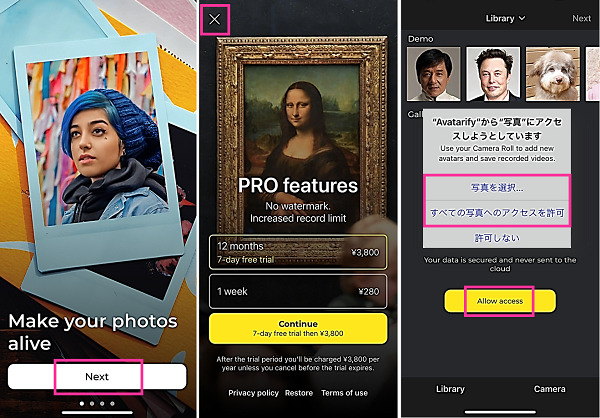
以上で、初期設定が完了しました。
Avatarifyの使い方
実際にアプリを利用して、写真を動かしてみましょう。
写真を動かす方法として、あらかじめ用意されたビデオから選べるGIFs、もしくは自分で動きや音声を入れるLIVE MODEの二通りがあります。
- GIFs:好きなGIF(ビデオ)を選択する
- LIVE MODE:自分で動きや音声を録画する
GIFs:ビデオを選択する
GIFsでは48種類のミュージックビデオから選択できます。そのビデオと同じように写真の人物を動かし、しゃべらすことができます。
- Avatarifyアプリを開きます。
- 加工したい写真を選択します。または右下の【Camera】をタップして撮影します。
- 好きなGIFを選択します。または【LIVE MODE】をタップして、好きな人や動物を選んで自撮りして動きを作成します。
- Choose qualityの画面が表示するので、ビデオのコマ数・時間を選択します。
- ビデオが生成されます。画面が変わるまでお待ちください。
- 画像を左右にスワイプしてサイズを選択します。【Save】で保存、【Share】でSNSなどに共有できます。
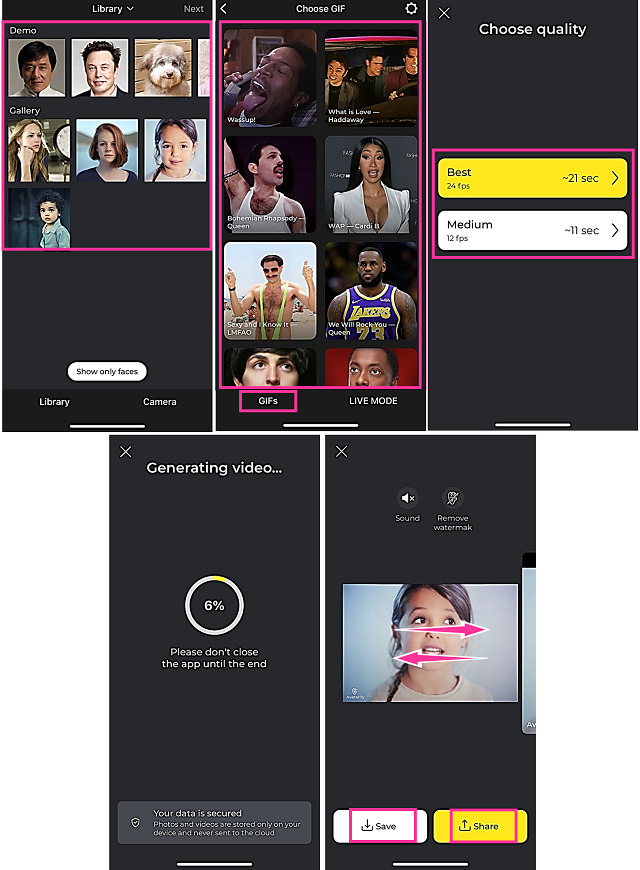
マイアヒはどこにある?
人気のマイアヒのGIFですが、「Choose GIF」の画面の丁度真ん中あたりにあります。(Ver.1.0.23)
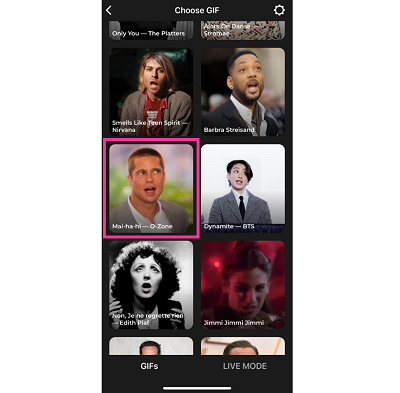
「Mai-ha-hi ー O-Zone」です。
LIVE MODE:動きと音声を作成する
LIVE MODEは、自撮りしてビデオを作成します。そのビデオと同じ動き、音声を写真の人物に与えることができます。
- Avatarifyアプリを開きます。
- 加工したい写真を選択します。または右下の【Camera】をタップして撮影します。
- 【LIVE MODE】をタップして、マイクとカメラへのアクセスを許可します。
- 好きな人や動物を選択します。顔を枠に合わせて録画を開始します。
- ビデオのコマ数・時間を選択します。
- ビデオが生成されます。画面が変わるまでお待ちください。
- 【Save】をタップして保存、【Share】をタップしてSNSなどに共有できます。
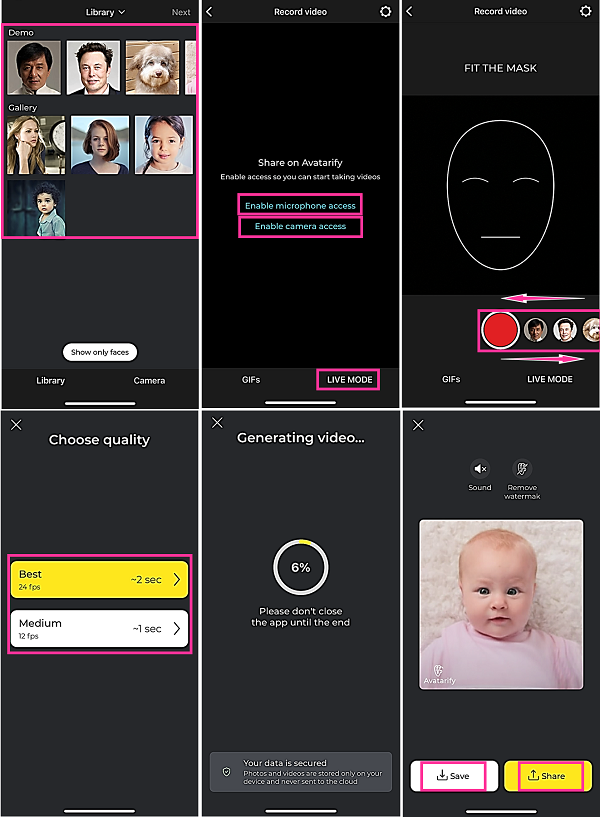
トップページに写真・画像が表示しない場合
Avatarifyアプリを起動した際に、自分のiPhoneに保存している写真や画像が表示します。その中から加工したいデータを選択して、GIFにして音声や動きを加えることができるのですが、データが表示しない場合があります。
この場合は、Avatarifyアプリから写真アプリへのアクセスを許可していないことが考えられます。
- 設定アプリを開きます。
- 【Avatarify】をタップします。
- 【写真】⇒【すべての写真】を選択、または【選択した写真】⇒許可する写真を選択します。
以上で、Avatarifyアプリに写真などのデータが表示するようになります。

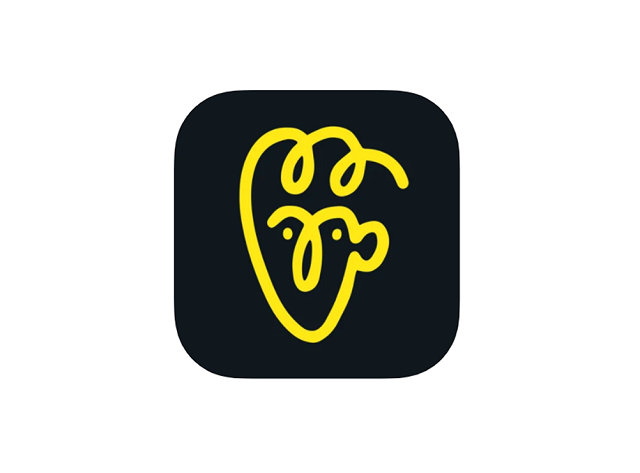
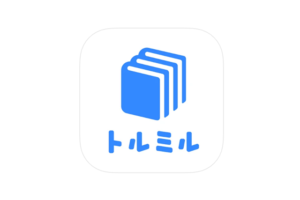

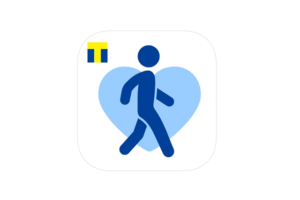



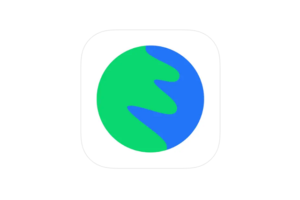
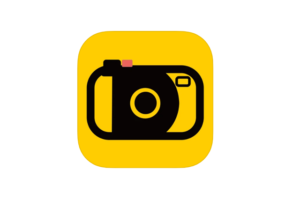





6人くらい同時に動かしたいのですが、どうすれば良いでしょうか?
Avatarifyは、複数人を同時に動かす機能には対応していないようです。時間はかかりますが、1人ずつ動かしたデータを動画編集ソフトで1つのデータに編集すれば同時に動かすことは可能です。
ちなみに、Avatarifyとは別のアプリですが、「Mug Life」と言うアプリでしたら、複数人を同時に動かすことができます。
※動作確認環境:Avatarify Ver.1.0.23、Mug Life Ver.2.0.82、iPhone 12 pro(iOS14.4)
有料版の案内の画面でバツを押せば無料版ですよね?
無料版であればいくら作っても無料ですか?
他で1個作るのは無料だけど、2個目から有料とみたので、どれが正しいかわかりません。
おっしゃる通りです。
左上の【×】を押せば無料で始められます。有料版の登録をしなければ、2回目以降も無料で利用できます。
※動作確認環境:Avatarify Ver.1.0.25(iOS版)
7日間の無料トライアルと書いているので、7日間が過ぎると有料プランに自動的に入ってしまい、お金も支払わないといけなくなるのでしょうか?
サブスクリプションのところを見ても何もなかったのですが、解約など何もしなくても大丈夫なのでしょうか。
年払いの有料プラン(12ヶ月間)に入った場合は、7日間無料(2021年3月2日確認時点)です。これが有料プランの無料トライアルです。その後、料金が発生します。
無料プランに加入している場合は、7日間を経過しても料金は発生しません。
下記手順で確認できる「サブスクリプション」に表示していないと言うことでしたら、有料プランに加入していない状態です。
①App Storeアプリを開く
②右上の【アカウントアイコン】⇒【サブスクリプション】より確認してください。
※動作確認環境:iPhone 12 Pro、iOS14.4
写真を編集して動画を作ったのですが、Galleryの画像の消し方がわかりません。
アプリのトップページのGalleryでしたら、写真のアクセスの許可をオフにすることで非表示にできます。
①設定アプリを開きます。
②【Avatarify】⇒【写真】をタップします。
③「なし」を選択します。「選択した写真」にしている場合は【選択した写真を編集】をタップして消したい画像へのアクセスをオフにします。
App Store⇒【アカウントアイコン】⇒【サブスクリプション】には記載はありませんが、購入履歴には「Avatarify」と記載あり。
この場合も、7日間終了後も課金されることはないでしょうか?
購入履歴とは、App Store⇒【アカウントアイコン】⇒【購入済み】のことでしょうか?こちらはダウンロードしたアプリなどを確認できます。Avatarifyと表示していても問題ありません。
サブスクリプションの項目に記載がなければ、有料プランには加入していません。